In diesem Blog werden wir einige der besten IPTV-Player für Windows 10, 8, 7 besprechen, die jeden Fernsehsender der Welt zu Ihnen nach Hause bringen können.
Bisher waren Fernsehsendungen die Hauptquelle für das Ansehen von Fernsehsendungen, die von Antennen, Satellitenschüsseln und Glasfaserkabeln unterstützt wurden.
Mit dem schnellen Wachstum des Internets und des Marktes für intelligente Geräte ist das Ansehen von Fernsehkanälen direkt von einem Desktop-PC jedoch zu einem neuen Trend geworden.
Alles dank der Internet Protocol-Fernsehdienste, auch bekannt als IPTV. Sie können einen IPTV-Player verwenden, um unterhaltsame Fernsehsendungen, Video-on-Demand, Live-TV-Kanäle und vieles mehr anzusehen. Durch die IPTV-Player können Sie die Möglichkeiten Ihrer Unterhaltung. Egal wo Sie sind und wo Sie hingehören, mit Hilfe des IPTV Players können Sie jede Art von Fernsehsendungen und Filmen mühelos streamen. Sie müssen sich nur anmelden und gleichzeitig anmelden. Sehen Sie sich danach ungehindert Ihre bevorzugten Filme oder Fernsehsendungen an.
Bevor wir zur Liste übergehen, lassen Sie uns zuerst verstehen, was ein IPTV-Player ist, wie er funktioniert und warum es wichtig ist, den besten für Ihren Desktop zu bekommen. Später erfahren Sie mehr über den besten Windows IPTV Player!
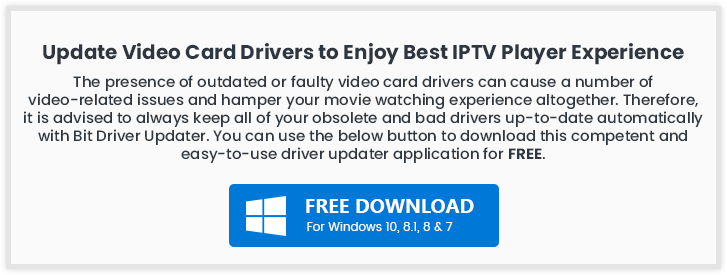
Was ist IPTV-Player?
Internet-Protokoll-Fernsehen (IPTV) ist ein Dienst, der Multimedia-Streaming über Internet Protocol (IP)-Netzwerke unterstützt. Benutzer können ein IPTV-Abonnement kaufen und alle TV-Kanäle, Live-Medien und Video-on-Demand (VOD) Dienste jederzeit über ihre Desktop-PCs, Laptops sowie Android- und iOS-Geräte mit einem IPTV-Player.
Wie funktioniert IPTV?
IPTV bietet Zugang zu Fernsehkanälen und anderen digitalen Inhalten über IP-basierte Netzwerke. Es basiert auf einem paketvermittelten Netzwerk, das sowohl Unicast- (Video-on-Demand) als auch Multicast-Streams (Live-TV) abdeckt.
Warum brauchen Sie einen IPTV-Player für Windows?
In der heutigen Welt des digitalen Binge-Watchings sind die traditionellen Fernsehformate, einschließlich Rundfunk-/Kabelnetzwerke, vom Aussterben bedroht.
Heutzutage, Filme online anschauen und das Streamen von Live-TV und Sport direkt von PCs, Laptops und Tablets ist zu einer neuen Normalität geworden. Vor diesem Hintergrund ist ein engagiertes IPTV-Player ist äußerst praktisch beim Abspielen verschiedener Streaming-Protokolle auf Windows-Geräten.
Beste IPTV-Player für Windows 10, 8, 7 im Jahr 2021
Verwandeln Sie Ihren Windows-PC mit den besten IPTV-Playern in ein Live-TV. Wählen Sie das am besten geeignete aus der unten besprochenen vollständigen Liste!

Dieses viel beachtete IPTV-Player braucht keine Einführung. Es ist ein Open-Source-Multimedia-Player, der mühelos alle Ihre lokalen Medien verwalten und IPTV-Inhalte streamen kann, ohne Ihre Sicherheit und Privatsphäre zu beeinträchtigen.Es verwendet m3u-Dateien, um IPTV streamen und andere Multimedia-Inhalte.
Alles, was Sie brauchen, ist die neueste Version von VLC und folgen Sie ein paar einfachen Schritten, um IPTV auf Ihren VLC-Player zu streamen.
- Starten Sie den VLC-Player.
- Öffnen Sie Netzwerkstreams im Abschnitt Medien.
- Geben Sie die URL des IPTV-Netzwerks ein und drücken Sie die Eingabetaste.
- Alle Ihre IPTV-Kanäle sollten jetzt im linken Bereich von VLC sichtbar sein.
Weiterlesen: So aktualisieren und wiederherstellen Sie den Soundtreiber unter Windows 10
Hauptmerkmale des VLC Media Players:
- Es bietet Unterstützung für eine Reihe von Streaming-Protokollen, Multimediadateien sowie DVDs und CDs.
- Eingebaute Codecs – MKV, MP3, MPEG-2, WebM usw.
- Völlig frei von Computerviren, Spyware und schädlicher Werbung
- Hochkompatibel mit Windows, Mac, Linux und mobilen Plattformen.
VLC Media Player kommt mit einer einfachen Schnittstelle und ist zweifellos einer der benutzerfreundlichsten IPTV-Player.
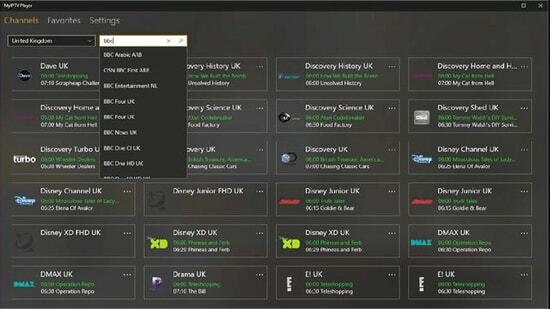
My IPTV ist ein weiterer leistungsstarker Mediaplayer, der mit einem elektronischer Programmführer (EPG) um dir beim Anschauen zu helfen beste IPTV-Kanäle auf Ihrem Windows-PC oder Laptop.
Wenn Sie ein aktives IPTV-Abonnement haben, können Sie die My IPTV-App für Online-Radio hören sowie digitales Fernsehen und Video-on-Demand (VOD). Befolgen Sie die folgenden einfachen Schritte, um die My IPTV-App auf Ihrem Windows einzurichten:
- Mittagessen Mein IPTV und navigieren Sie zum 'Einstellungen' Speisekarte.
- Laden Sie Ihre m3u-Wiedergabeliste, wählen Sie Ihren bevorzugten IPTV-Kanal aus und klicken Sie dann auf 'OK'.
Hauptmerkmale von MY IPTV:
- Die Software unterstützt problemlos mehrere Kanäle
- Standardmäßig sind alle Kanäle nach ihrem Genre gruppiert
- Sie können Ihre Daten ganz einfach mit einer PIN schützen
- Der Player hat einen einfachen Vorgang, um neue Kanäle hinzuzufügen
Es verfügt über eine einfach zu bedienende Benutzeroberfläche und kann Ihre m3u-Wiedergabeliste entweder vom lokalen Speicher oder einem anderen entfernten Standort nahtlos streamen. Wenn Sie es ausprobieren möchten, können Sie die My IPTV-App kostenlos aus dem Microsoft Store herunterladen.
Weiterlesen: Beste Duplicate Photo Finder & Cleaner Software
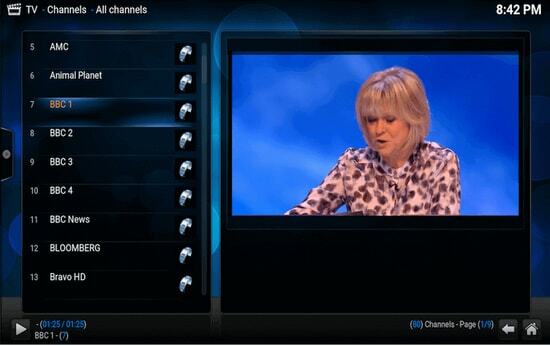
Kodi ist eine weitere atemberaubende Anwendung, mit der Sie nicht nur Ihre lokalen Medieninhalte ansehen können, sondern auch als großartige Alternative zu IPTV-Player für Windows-PC. Sie können es verwenden Media Player um Ihre digitalen Lieblingskanäle direkt von Ihrem Desktop-PC abzuspielen.
Sie können auch verschiedene Add-Ons von Drittanbietern installieren, um Live-TV zu streamen und Videos on Demand (VOD) anzusehen.
Wenn Sie Kodi als IPTV-Player verwenden möchten, führen Sie die folgenden einfachen Schritte aus:
- Starten Sie die Anwendung und klicken Sie auf Radio oder TV.
- Geben Sie die URL der Fernsehsendung oder des Videos ein, die Sie ansehen möchten, und klicken Sie auf die Schaltfläche „Wiedergabe“.
Hauptmerkmale von Kodi:
- Der Player hat eine einfache und benutzerfreundliche Oberfläche
- Um Programme anzusehen, können Sie einfach die URL in die Software einfügen und es werden Ihnen alle Ergebnisse angezeigt
- Es bietet die besten Cross-Kompatibilitätsfunktionen
- Der Player ist vollständig angepasst, Sie können jeden Teil des Players einfach ändern
Für eine kostenlose Software, Kodi Mediaplayer bietet definitiv mehr als es sollte, wenn man die einfache Benutzeroberfläche und die hervorragenden Streaming-Funktionen berücksichtigt.
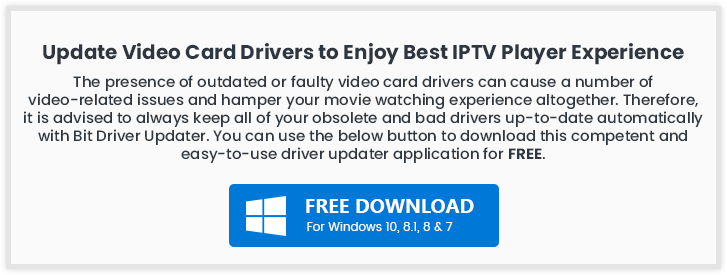
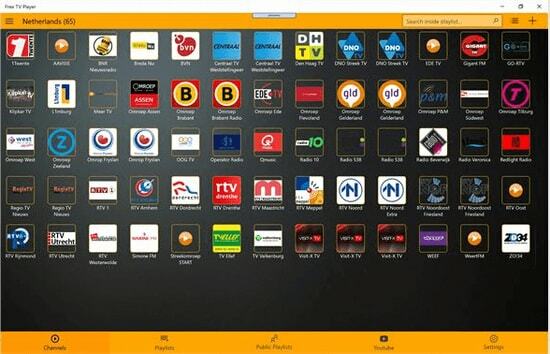
Der Free-TV-Player bietet einfachen Zugriff auf alle Ihre Lieblingsfernsehsendungen, Filme, Kanäle und Internetradio und ist damit einer der besten IPTV-Player für Windows.
Zu Genießen Sie Live-TV-Shows Laden Sie einfach Ihre M3U-Wiedergabeliste auf Ihren Desktop oder Laptop hoch und schon können Sie loslegen. Nachfolgend finden Sie einige einfache Schritte zum Einrichten und Streamen von IPTV auf einem Desktop-PC:
- Starten Sie die Free-TV-Player-App auf Ihrem Gerät
- Geben Sie die URL der M3U-Wiedergabeliste ein, die vom IPTV-Dienstanbieter bereitgestellt wird
- Wählen Sie Ihren Lieblingskanal aus und klicken Sie auf den Play-Button
Hauptmerkmale des Free-TV-Players:
- Es bietet sowohl einen kostenlosen als auch einen kostenpflichtigen Plan
- Sie erhalten mehr als 40 Kanäle im kostenlosen Plan
- Abgesehen von den Standardkanälen können Sie ganz einfach Links einfügen und im Handumdrehen streamen
- Der Player verfügt über eine integrierte Liste von Shows zum Streamen
Dieser leichte kostenlose IPTV-Player verdient definitiv einen Versuch, wenn Sie viele spannende digitale Inhalte und Live-TV-Programme problemlos ansehen möchten.

Einfaches Fernsehen ist eines der beste und am häufigsten verwendete IPTV-Player für PC. Es bietet einen bequemen und kostenlosen Mechanismus zum Anzeigen von Fernsehsendungen und anderen Multimediainhalten direkt von Ihrem Laptop oder Computer.
Sie können diese tragbare Anwendung verwenden, um IPTV zu sehen und Radiosender zu hören. Es verfügt über eine organisierte Benutzeroberfläche, die das einfache Durchsuchen von IPTV-Kanälen unterstützt.
Einige bemerkenswerte Funktionen von Simple TV sind:
- Snapshot- und Zuschneidefunktionen
- Kontrast-, Helligkeits- und Lautstärkeanpassungsfunktion
- Es kann Wiedergabelisten herunterladen, die von anderen Benutzern erstellt wurden
- Es kann LUA-Skripte und vieles mehr unterstützen

ProgTV ist ein weiterer bekannter IPTV-App für Windows Wird zum Streamen von Live-TV-Kanälen und zum Hören von Radio auf PCs verwendet.
Es arbeitet auf zwei unabhängigen Schnittstellen und ist bekannt für seinen einfachen Zugriff auf digitale Inhalte und ein komfortables Benutzererlebnis.
Es kann Ihren Heimkino-PC fernsteuern und funktioniert auch gut mit einer Maus. ProgTV unterstützt IPTV-Kanäle, Internet-TV und -Radio, Rodina TV, Sovok TV, DVB-S, DVB-S2, DVB-T2 und viele andere Datenquellen.
Einige bemerkenswerte Funktionen von ProgTV sind:
- Aufnahme von Radio- und Fernsehkanälen
- Netzwerkrundfunk und Teletext
- HD-TV-Unterstützung
- 10-Band-Equalizer und eine schnelle Vorschau von Mosaic-Kanälen
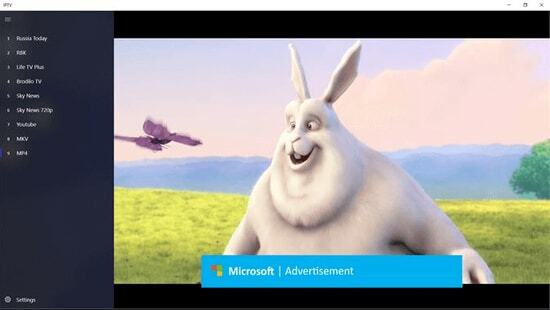
Dies gehört derzeit zu den beste IPTV-Player für Windows-PCs und -Laptops da Sie Ihre Lieblingsfernsehsendungen und digitalen Kanäle über zahlreiche Live-Medienquellen kostenlos ansehen können.
Die IPTV-App überträgt jedoch keine dieser Medienquellen zum Streamen digitaler Multimedia, sondern bietet Ihnen nur eine Plattform, auf der Sie IPTV-Inhalte ansehen können.
Weiterlesen: Beste Windows 10-Anpassungssoftware
Befolgen Sie die folgenden einfachen Schritte, um IPTV auf dem PC zu streamen:
- Starten Sie die IPTV-App auf Ihrem Windows-Computer oder -Laptop
- Gehen Sie zur Option Einstellungen
- Geben Sie die URL (vom IPTV-Dienstanbieter bereitgestellt) ein, um Ihre M3U-Wiedergabeliste zu laden
- Klicken Sie auf OK, um Ihren bevorzugten Kanal zu streamen
Hauptmerkmale von IPTV:
- Es bietet eine einfache Benutzeroberfläche, die für jeden Benutzer ideal ist
- Zum Streamen können Sie ganz einfach eine Playlist oder EPG-Quelle hinzufügen
- Es hat eine Funktion zum einfachen Einfügen von URLs für die Suche
- Riesige Liste von Kanälen, um jeden Benutzer zufrieden zu stellen
Darüber hinaus verfügt es über eine elegante Benutzeroberfläche, die ein modernes Fernseherlebnis bieten soll. Benutzer können diesen IPTV-Player kostenlos aus dem Microsoft Store herunterladen.
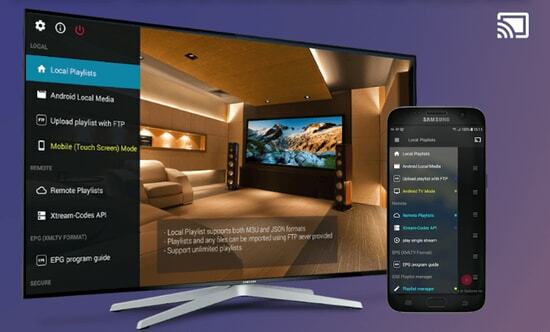
Dies ist einer der meisten beliebte IPTV-Lösungen zum Ansehen digitaler Kanäle und Fernsehsendungen auf Ihrem Gerät. GSE SMART IPTV wurde in erster Linie für mobile Plattformen wie iOS- und Android-Geräte entwickelt, aber wenn Sie es auf Ihrem Windows 7/8/8.1/10-PC verwenden möchten, können Sie dies mithilfe eines Emulators tun.
Damit diese IPTV-Anwendung auf Ihrem Windows-Gerät funktioniert, sollten Sie BlueStacks Erste. BlueStacks ist ein beliebter Emulator, mit dem Android-basierte Anwendungen auf Windows- und macOS-Geräten ausgeführt werden können. Nachfolgend finden Sie eine Schritt-für-Schritt-Anleitung zur Verwendung Smart IPTV-Player auf Windows-PC:
Weiterlesen: Die besten Bluestacks-Alternativen, die Sie ausprobieren müssen
- Starten Sie BlueStacks und melden Sie sich mit Ihren Google-Anmeldeinformationen an.
- Laden Sie die GSE SMART IPTV-App entweder aus dem Google Play Store oder über den folgenden Link herunter.
- Installieren Sie die Anwendung und öffnen Sie sie.
- Geben Sie die URL ein und laden Sie Ihre M3U-Wiedergabeliste hoch.
- Klicken Sie auf „OK“ und sehen Sie sich dann einen beliebigen Live-IPTV-Kanal nach Ihren Wünschen an.

Sie haben nicht genug Geld, um das monatliche Abonnement Ihrer Fernsehsender zu bezahlen? Wir haben Sie gesichert, hier präsentieren wir OttPlayer, der einer der beste IPTV-Player für Windows 10 PC. IPTV steht für Internet Protocol Television. Mit OttPlayer können Sie Ihre Lieblings-TV-Kanäle und -Sendungen kostenlos über Ihren PC und das Internet ansehen. OttPlayer ermöglicht es seinen Benutzern, IPTV von Ihrem Internetdienstanbieter oder einer anderen Quelle auf. zu sehen Ihre Telefone, Tablets und Set-Top-Boxen oder Fernseher, und all diese Funktionen in einer zentralen Steuerung über das Webseite. Genießen Sie IPTV Genießen Sie das Leben.
So richten Sie IPTV ein:
- Zunächst müssen Sie eine Liste von Kanälen erstellen, die Sie aus einer beliebigen Ihrer bequemen Quellen beziehen können.
- Sie benötigen ein Konto von https://ottplayer.es
- Geben Sie die Registrierungsinformationen ein, z. B. Login und Passwort
- Laden Sie die Playlist auf die Website herunter, d. h. Sie haben sie zuvor heruntergeladen, https://ottplayer.es
- Legen Sie die Playlist auf ein beliebiges kompatibles Gerät
- Genießen Sie IPTV-Fernsehen.
Hauptmerkmale von OttPlayer:
- OttPlayer unterstützt verschiedene Protokolle wie HLS, RTSP, TS von UDP RTMP
- Es bietet auch Playlist-Unterstützung M3U8.
- Bietet eine einfache Verwaltung von Kanälen über die Symbole der jeweiligen Kanäle.
- Der Service für die Benutzer ist absolut kostenlos und ohne Werbung.
Unter den besten IPTV-Apps ist diese Anwendung sehr interessant und lohnenswert. Die einfach zu bedienende Benutzeroberfläche von OttPlayer macht es zur idealen Wahl für Millionen von Benutzern auf der ganzen Welt.
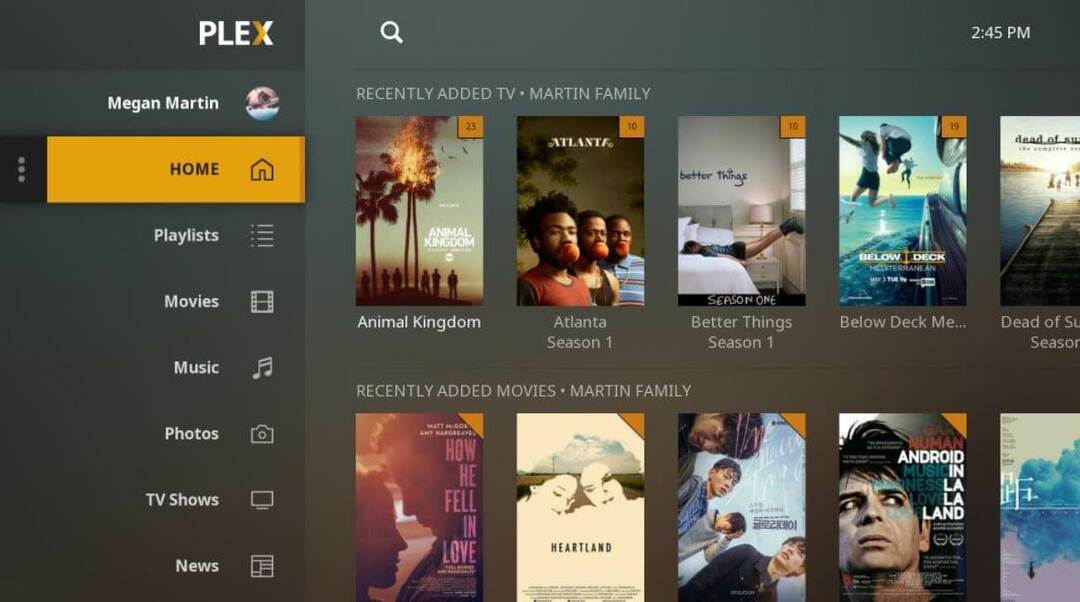
Plex ist der atemberaubendste IPTV-Player, den Sie auf jeden Fall sollten Versuchen Sie, intelligentes Video-Streaming zu genießen. Plex ist in der Lage, fast jede Art von Mediendatei zu transkodieren. Darüber hinaus ist die Benutzeroberfläche recht einfach und einfach zu bedienen. Mit Plex können Sie auch Ihre persönlichen Inhalte streamen, einschließlich Videos, Musik, Filme usw. So greifen Sie auf Plex zu!
- Melden Sie sich zunächst für ein Plex-Konto an und installieren Sie dann den Plex-Medienserver, indem Sie die Setup-Datei ausführen.
- Starten Sie danach den Cigaras IPTV-Kanal und wählen Sie dann Kanäle unter der Kategorie Online-Inhaltskopf.
- Navigieren Sie anschließend zum IPTV-Add-On und klicken Sie darauf und dann auf Einstellungen.
- Fügen Sie nun die URL Ihrer IPTV .m3u-Datei ein und klicken Sie dann auf die Schaltfläche Speichern.
- Suchen Sie als Nächstes nach den verfügbaren Kanälen, fügen Sie sie zu Ihrer Playlist hinzu und genießen Sie sie.
Hauptmerkmal von Plex:
- Der Player ist mit mehreren Plattformen kompatibel
- Es bietet eine qualitativ hochwertige Videoausgabe für jeden Bildschirm
- Sie erhalten mehr als 200 kostenlose Filme und Shows
- Kostenlose Version hat auch 100+ Kanäle

Auf der Suche nach dem beste IPTV-Player für Windows? Dann ist MyIPTV dasjenige, das perfekt passt. Sie können alle Funktionen von höchster Qualität absolut kostenlos nutzen. Damit können Sie ganz mühelos Live-TV-Programme und Videos über m3u-Wiedergabelisten abspielen. Seine Benutzeroberfläche ist sehr einfach zu verstehen. Hier sind die Schritte, die Sie befolgen müssen, um darauf zuzugreifen!
- Gehen Sie zu den Einstellungen.
- Jetzt müssen Sie eine brandneue Playlist und EPG-Quelle hinzufügen.
- Fügen Sie nun eine beliebige URL oder lokale Liste von Kanälen hinzu.
- Wechseln Sie zurück zu Einstellungen.
- Wählen Sie anschließend die Kanalwiedergabeliste aus und klicken Sie auf die Option zum Aktualisieren.
Hauptmerkmale von MYIPTV:
- Mit dem Player können Sie ganz einfach Live-TV-Programme und -Videos streamen
- Es bietet eine sehr einfach zu bedienende Oberfläche, die von jedem übernommen werden kann
- Sie können ganz einfach eine neue Playlist und EPG-Quelle über die Registerkarte „Einstellungen“ hinzufügen
- Mit dem Player können Sie ganz einfach Programme für den späteren Zugriff aufnehmen
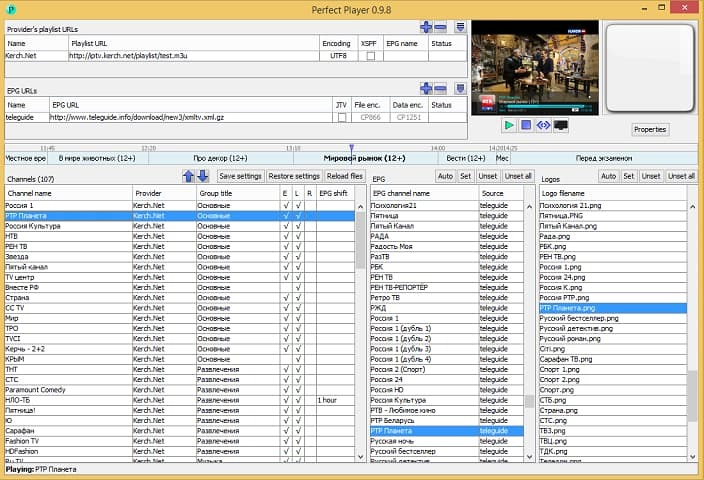
Perfect Player Windows ist ein kostenloser IPTV-Player, den Sie ausprobieren können. Dieser Player bietet erstaunliche digitale Inhalte direkt auf Ihrem PC, ohne Geld zu verlangen, weshalb er einer der besten IPTV-Player für Windows 10 und frühere Versionen ist. Dies ist ein erweitertes Programm mit einem halbtransparenten OSD und einer Vollbildanzeigeoption.
Einige bemerkenswerte Funktionen von Perfect Player Windows sind:
- Sie können den Player einfach einrichten und nach Bedarf verwenden, er ist ein flexibler Player.
- Sie können sogar eine Vollbildanzeige für Ihre Lieblingsinhalte genießen, ohne Gebühren zu zahlen.
- Der Player unterstützt mehrere Sprachen, was bedeutet, dass jeder Mensch auf der ganzen Welt diesen erstaunlichen Player verwenden und seine Lieblingsinhalte streamen kann. Zu den unterstützten Sprachen gehören Englisch, Spanisch, Russisch, Griechisch, Portugiesisch und viele andere.
- Die vom Player unterstützten Formate sind m3u und XSPF für Playlist und EPG zusammen mit den anderen beiden.
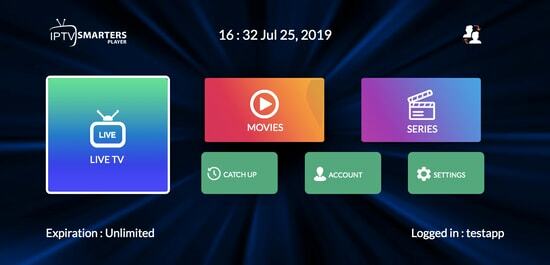
Früher war dieser Player nicht für Windows-Benutzer verfügbar, aber jetzt können auch Windows-Benutzer ihre Lieblingsinhalte mit IPTV Smarter für PC-Player genießen. Dies ist eine der besten IPTV-Apps für Windows 10 und ältere Versionen. Sie können ganz einfach Live-TV, Filme, Serien und Videos auf Abruf streamen und genießen.
Einige bemerkenswerte Funktionen von IPTV Smarters für PC sind:
- Dieses Programm funktioniert mit Xtream-Codes, kann aber dennoch in Windows-Versionen einschließlich 32 und 64 Bit verwendet werden.
- Ansonsten können Sie dieses Programm problemlos auf mobilen Geräten und Smart-TVs verwenden.
- Sie können die Live-Programme aufnehmen und genießen, wann immer Sie möchten.
- Das Beste an diesem IPTV-Player ist, dass er alle gängigen Videoformate unterstützt, sodass Sie keinen Ihrer Lieblingsinhalte verpassen.
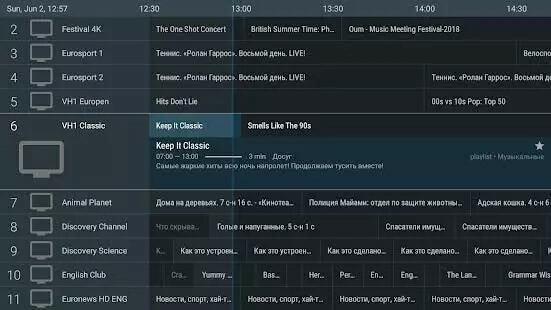
Als nächstes in der Liste der Windows IPTV-Player steht TiviMate. Die Software ist grundsätzlich für Android-Geräte ausgelegt. Wenn Sie diese Software verwenden möchten, benötigen Sie einen Android-Emulator. Sie können diese Software problemlos unter Windows 7, 8 und 10 verwenden. Dies war nur eine kurze Beschreibung der Software. Lesen Sie unten, um mehr über den Prozess zur Verwendung der Software zu erfahren.
- Öffnen Sie den Playstore und laden Sie die Software herunter.
- Klicken Sie auf das Symbol, wenn die Installation abgeschlossen ist.
- Klicken Sie nun auf das Symbol und suchen Sie nach dem Namen, den Sie sehen möchten
Hauptmerkmale von TiviMate
- Die Software bietet eine saubere und einfache Oberfläche, die leicht angepasst werden kann
- Der Benutzer kann mehrere Wiedergabelisten in der Software hinzufügen, um sie anzuzeigen
- Es kann auch einen TV-Guide planen
- Der Benutzer kann dem Startbildschirm Lieblingskanäle hinzufügen und darauf zugreifen
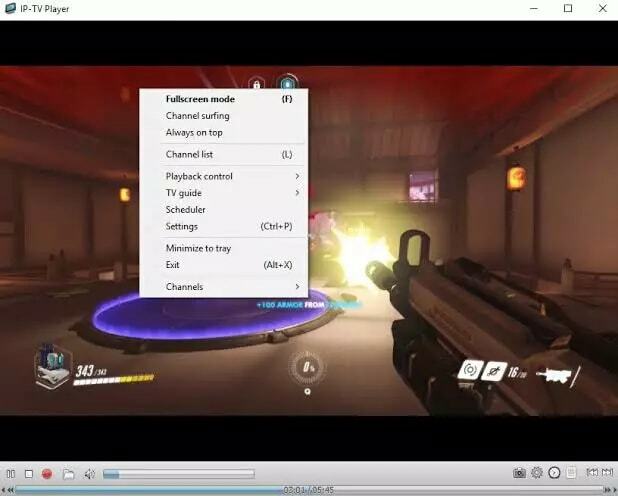
IP-TV Player ist eine weitere großartige Wahl, da er eine qualitativ hochwertige Videoausgabe bei sehr geringem Datenverbrauch bietet. Dies ist bei anderen IPTV-Playern in Windows sehr selten zu beobachten. Es ist wirklich ein vielseitiger Player, der alle Arten von Mediendateien problemlos unterstützen kann. Es ist eine sehr reibungslose und einfach zu bedienende Software, um zu demonstrieren, dass wir die folgenden Schritte aufgelistet haben.
- Installieren Sie die Software von der offiziellen Website
- Öffnen Sie die Software und stellen Sie die Liste der M3U-Formatliste ein
- Sie können die Senderliste im Seitenbereich anzeigen
- Tippen Sie auf den Kanal, um ihn anzuzeigen
Hauptmerkmale des IP-TV-Players
- Die Software hat eine einfache und einfache Benutzeroberfläche
- Alle gängigen Dateiformate sind mit dieser Software kompatibel
- Der Benutzer kann während des Betrachtens einfach Screenshots aufnehmen und aufnehmen
- Die Software bietet sogar eine Funktion, mit der der Benutzer von einem Smartphone aus steuern kann
Häufig gestellte Fragen (FAQs) zu IPTV-Playern
Q1. Sind IPTV-Player legal?
Ja, ITPV-Spieler sind 100% legal. Sie bieten keine eigenen Streaming-Dienste oder Host-Inhalte an. ITPV Players bietet lediglich eine Plattform zum Abspielen von Multimediadateien und Streaming-Protokollen.
Q2. Art der IPTV-Dienste
- Video-on-Demand (VoD)
- Live Fernsehen
- Beginnen Sie von vorne im Fernsehen
- Catch-Up-TV
- Live-Media-Streaming
Q3. Wie greife ich vom PC aus auf IPTV zu?
Um von einem PC aus auf IPTV zuzugreifen, müssen Sie einen der oben aufgeführten IPTV-Player herunterladen und auf Ihrem PC installieren. Sie können die oben aufgeführten IPTV-Player von ihrer offiziellen Support-Website herunterladen. Sobald Sie Ihre beliebtesten IPTV-Player installiert haben, erteilen Sie anschließend alle erforderlichen Berechtigungen, um fortzufahren. Folgen Sie dann den Anweisungen des Assistenten und ändern Sie nichts außer dem Installationsziel. Führen Sie nun das Installationsprogramm aus, starten Sie dann das Programm und fügen Sie die Liste der Kanäle in Ihre Playlist ein. So können Sie ganz einfach vom PC aus auf IPTV zugreifen und Ihre beliebtesten Fernsehsendungen und Filme streamen.
Q4. Was sind die wichtigsten Dienste von IPTV?
IPTV oder Internet Protocol Television ist die Plattform, mit der Benutzer Fernsehsendungen auf verschiedenen Geräten, einschließlich Mobiltelefonen und Computern, genießen können. Es liefert das traditionelle terrestrische, Satellit- und Kabelfernsehformat.
F5. Gibt es eine Alternative zu IPTV?
Ja, es gibt viele IPTV-Alternativen auf dem Markt, einige davon sind:
- 1332 Kodi
- Spritzen
- Super Internet-TV
- CoolStreaming
- FreeTuxTV
Welcher ist der beste IPTV-Player für Windows-PCs und -Laptops?
Damit ist unser Überblick über einige der besten IPTV-Player für Windows 10, 8, 7 im Jahr 2021 abgeschlossen. Es gibt auch mehrere andere Optionen, aber die oben genannten sind die besten in Bezug auf Funktionen und Benutzerfreundlichkeit.
Und wenn Sie unsere Meinung suchen, dann empfehlen wir Ihnen OttPlayer. Es ist einer der besten IPTV-Player, auf den Sie zugreifen können, um Ihre bevorzugten Fernsehsendungen und Filme zu streamen. Sie können OttPlayer auch für Live-Shows und On-Demand-Shows verwenden. So denken wir über den besten IPTV-Player, die endgültige Entscheidung liegt jedoch ganz bei Ihnen.
Also, worauf wartest Du? Laden Sie eines davon herunter kostenlose IPTV-Player jetzt und verwandeln Sie Ihren PC in ein fantastisches Unterhaltungsgerät. Und wenn Sie glauben, dass wir etwas übersehen haben, zögern Sie nicht, uns Ihre Vorschläge mitzuteilen. Wir werden überrascht sein, Ihre Vorschläge zu hören und unsere Liste der besten IPTV-Player für Windows-PCs und -Laptops zu verbessern.
Das ist alles für den Moment, wir melden uns wieder mit einer weiteren knackigen Tech-Story, bis dahin bleib mit uns in Verbindung! Vergessen Sie in erster Linie nicht, unseren Newsletter zu abonnieren, um die Tech-Welt zu beherrschen.